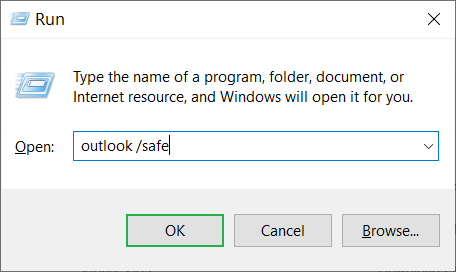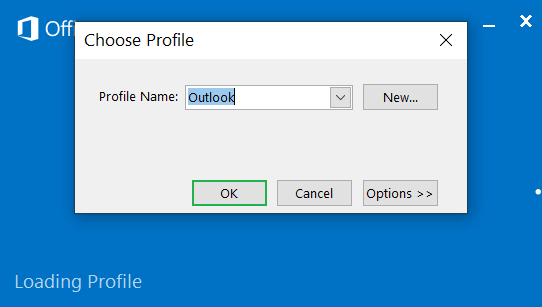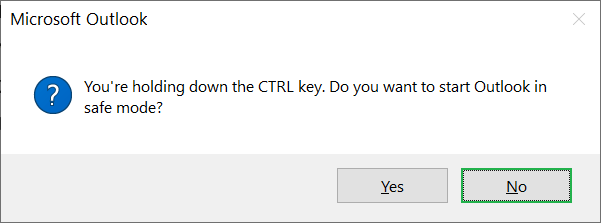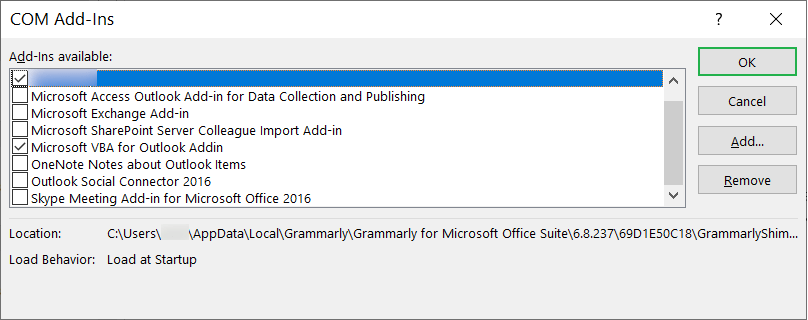Простые способы запуска Outlook в безопасном режиме
В большинстве случаев MS Outlook легко открывается на компьютере, и пользователь может получить доступ к соответствующей учетной записи. Но иногда, когда Outlook сталкивается с какой-либо проблемой из-за какой-либо проблемы, будь то аппаратное обеспечение, программное обеспечение, сеть и т. д., Outlook не открывается. Общее сообщение об ошибке при открытии Outlook: «Не удается запустить Microsoft Outlook. Не удается открыть окно Outlook».
Если вы также столкнулись с той же ошибкой или любой другой ошибкой, вы можете попробовать открыть Outlook в безопасном режиме. Безопасный режим также присутствует в настройках Outlook, и существуют различные методы. Опытные пользователи Outlook знают о безопасном режиме, потому что различные продукты Microsoft используют безопасный режим для ограниченной работы программного обеспечения.
Как Outlook работает в безопасном режиме?
Безопасный режим — это не внешнее приложение, а отдельный режим, в котором Outlook работает с некоторыми ограничениями. Все функции не включены в безопасном режиме, а только простые задачи.
Программы для Windows, мобильные приложения, игры - ВСЁ БЕСПЛАТНО, в нашем закрытом телеграмм канале - Подписывайтесь:)
В безопасном режиме загружаются только основные файлы, и вы можете устранить причины ошибки. Вы можете открыть Outlook в безопасном режиме, даже если приложение открывается, но оно не показывает свою папку «Входящие» или любую другую папку.
Как открыть Outlook в безопасном режиме?
Существует несколько способов открыть Outlook в безопасном режиме, и вы можете выбрать любой метод, исходя из вашего удобства.
Использование команды запуска.
- Нажмите «Пуск», затем нажмите «Выполнить».
- Введите Outlook.exe /safe и нажмите Enter.

- Выберите профиль Outlook, который нужно открыть, и нажмите «ОК».

Использование опции Ctrl.
- Перейдите в Outlook в меню приложений.
- Сначала нажмите клавишу Ctrl, затем дважды щелкните файл Outlook.
- Появится всплывающее окно и то, что вы держите клавишу CTRL. Вы хотите запустить Outlook в безопасном режиме? Нажмите Да.

Использование командной строки.
Если вам известен путь к файлу Outlook Exe, вы также можете открыть его с помощью командной строки.
Откройте командную строку и введите полный путь к Outlook и /safe перед ним. 
Он легко откроет Outlook в безопасном режиме.
Также доступны некоторые другие методы, в которых вы можете отредактировать ярлык Outlook и добавить команду /safe.
Удалите проблемы Outlook в безопасном режиме
После открытия Outlook в безопасном режиме вы можете удалить такие проблемы, которые мешают нормальному открытию Outlook. Одной из таких проблем являются неисправные надстройки, которые постоянно остаются активными и влияют на выполнение других действий.
- Запустите Outlook и нажмите «Файл». Затем перейдите в «Параметры».
- В мастере параметров Outlook перейдите к надстройкам. Затем нажмите кнопку Перейти.
- Снимите галочки над ошибками и нажмите OK.

- Попробуйте снова перезапустить Outlook в обычном режиме. Если откроется, то ладно. В противном случае повторите тот же процесс, отключив другие надстройки и снова перезапустив Outlook. После обнаружения неисправной надстройки отключите ее и включите другие надстройки.
Преимущества запуска Outlook в безопасном режиме
Иногда, когда ожидается важное обновление, Outlook автоматически запускается в безопасном режиме. Безопасный режим гарантирует, что Outlook остается работоспособным в ограниченном режиме даже в случае повреждения, изменения или удаления. Но безопасный режим не гарантирует, что проблема не приведет к дальнейшему повреждению сообщений, поэтому вам следует позаботиться о восстановлении файла данных (OST/PST) и устранении проблемы.
Заключение
При повреждении файлов данных Outlook в небольшом масштабе это не приведет к какой-либо ошибке, но остановит открытие Outlook. Итак, если вы также столкнулись с такой проблемой, лучше всего запустить Outlook в безопасном режиме, а не в обычном режиме. Тогда может быть повреждение в файле данных. Вы должны использовать бесплатные методы для восстановления файла Outlook PST. Если ручной вариант не работает, вы можете использовать профессиональное программное обеспечение для восстановления PST и полностью восстановить файл данных. После восстановления поврежденных элементов вы можете сохранить их в новом файле работоспособности и включить его в Outlook.
Программы для Windows, мобильные приложения, игры - ВСЁ БЕСПЛАТНО, в нашем закрытом телеграмм канале - Подписывайтесь:)